ویژگی اسکرین تایم یک ویژگی مفید برای پیگیری نحوه استفاده از آیفون است. همچنین ابزارهای مفیدی را برای محدود کردن استفاده در اختیار شما قرار می دهد. در حالی که اکثراً به خوبی کار می کند، مواقعی وجود دارد که در وهله اول متوجه می شویم که اسکرین تایم اصلاً داده را نشان نمی دهد. اگر شما نیز با این مشکل مواجه هستید، ما در این مطلب از سلام دنیا درباره اسکرین تایم آیفون، رفع مشکل نمایش داده نشدن اسکرین تایم و برنامه های جایگزین اسکرین تایم در آیفون صحبت خواهیم کرد. با ما همراه باشید.
اسکرین تایم آیفون
حتی با وجود اینکه از آیفون با اسکرین تایم فعال استفاده میکنید، گاهی اوقات اسکرین تایم پیامی را نشان میدهد که « As you use your iPhone, screen time will be reported here’» ما خودمان با این مشکل مواجه شدیم، اما خوشبختانه توانستیم چند راه برای رفع آن پیدا کنیم. ما یک روش گام به گام را برای کمک به شما در مورد زمانی که زمان صفحه نمایش آیفون به روز نمی شود بیان کرده ایم. اجازه دهید با بررسی تنظیمات زمان صفحه نمایش شروع کنیم.
تنظیمات اسکرین تایم در ایفون
1. برای فعال کردن اسکرین تایم در ایفون: تنظیمات زمان صفحه را بررسی کنید
این احتمال وجود دارد که شما به طور تصادفی اسکرین تایم را در آیفون خود غیرفعال کرده باشید. بنابراین در اینجا نحوه بررسی و روشن کردن مجدد آن آورده شده است.
حتما بخوانید: حذف یا ریست کردن رمز Screen Time در آیفون
مرحله 1: برنامه تنظیمات را باز کنید.
مرحله 2: Screen Time را انتخاب کنید.
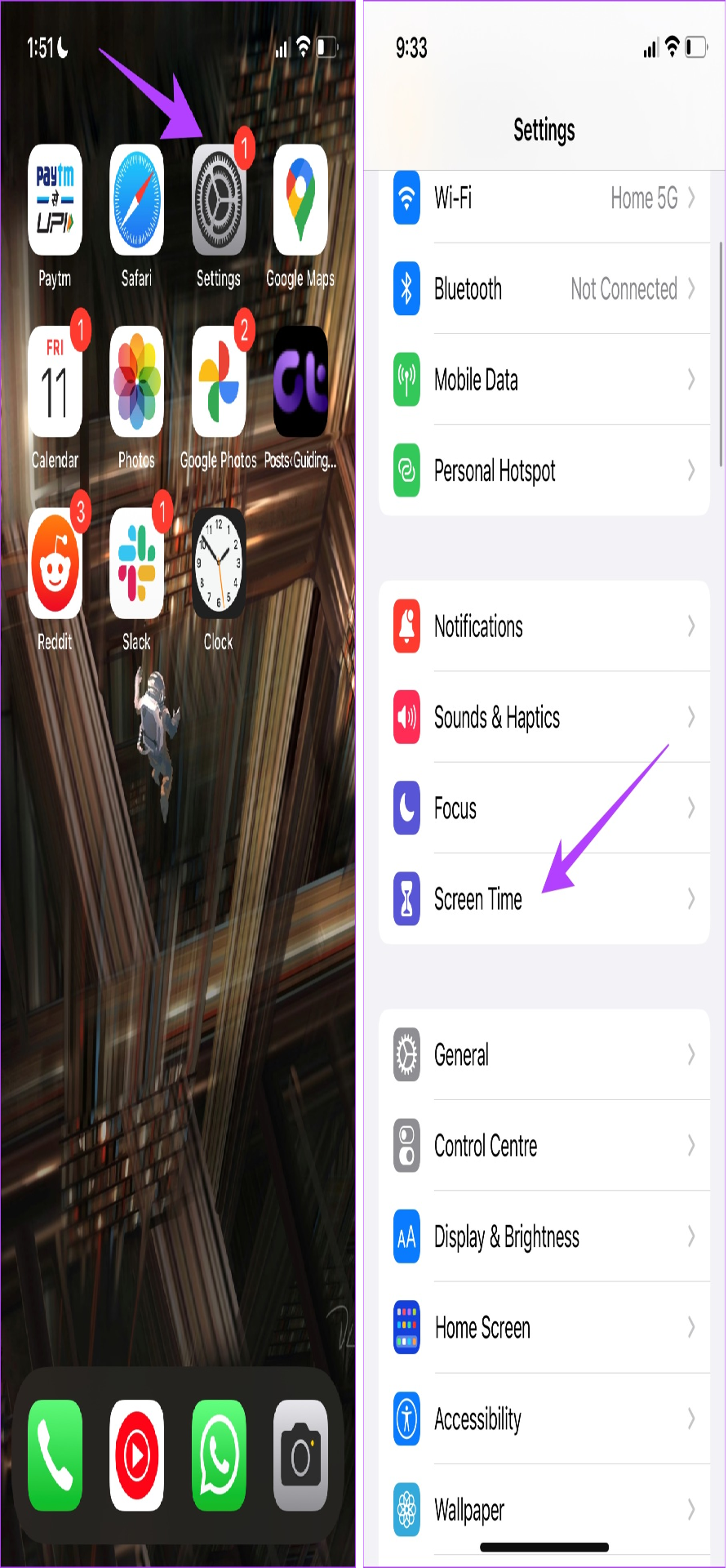
مرحله 3: اگر Screen Time خاموش باشد، پیامی برای همین در اینجا خواهید دید. این قابلیت را فعال کنید.
مرحله 4: اگر از چندین دستگاه اپل با یک شناسه استفاده میکنید و زمان نمایش دادهها را نشان نمیدهد، مطمئن شوید که کلید «Share across Devices» را روشن کردهاید.با این حال، اگر زمان صفحه نمایش خود را روشن کرده اید و هنوز هیچ داده ای را نشان نمی دهد، می توانید آیفون خود را مجددا راه اندازی کنید.
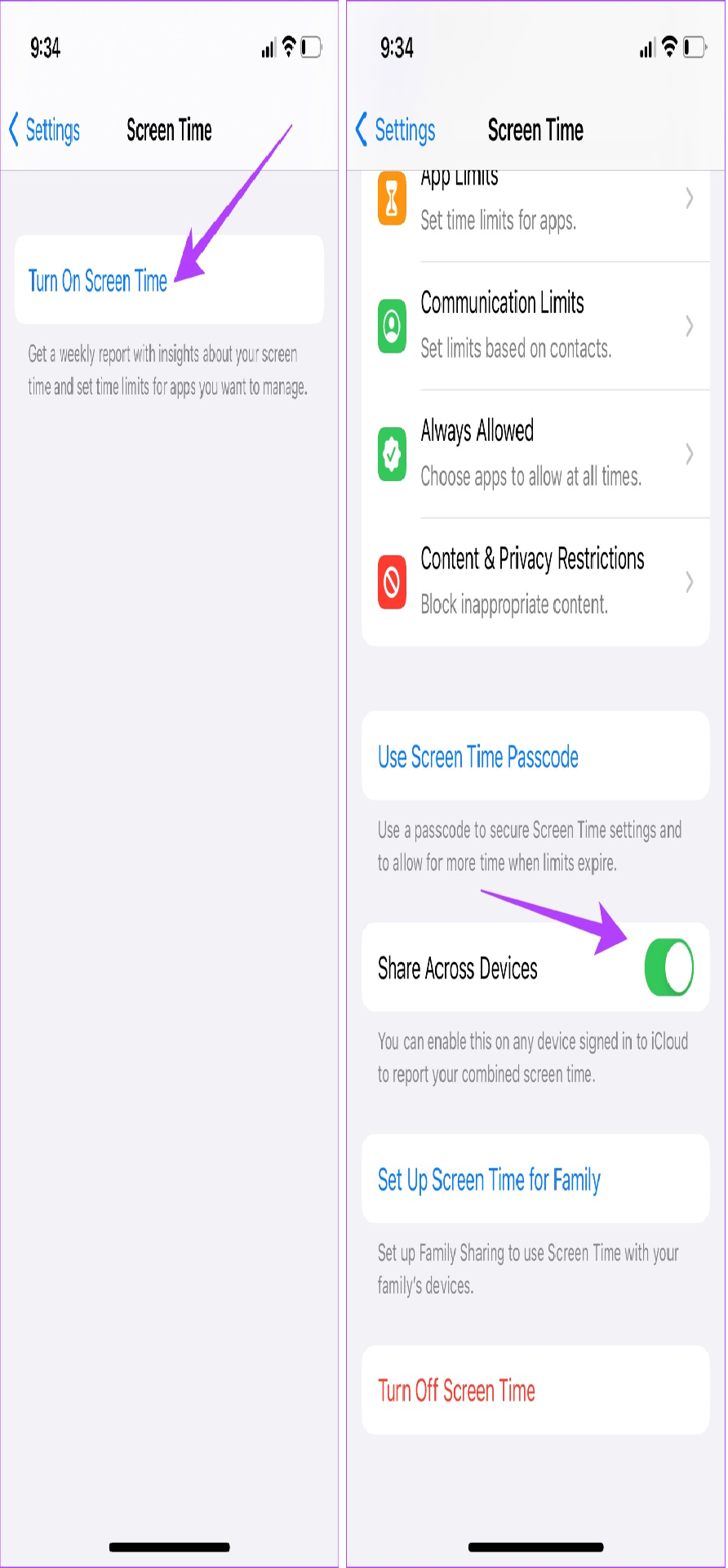
2. برای تنظیم اسکرین تایم در آیفون: آیفون خود را ریستارت کنید
راهاندازی مجدد آیفون معمولاً اکثر مشکلات را حل میکند، بنابراین میتوانید این کار را انجام دهید تا ببینید آیا مشکل نمایش داده نشدن زمان صفحه در آیفون شما برطرف میشود یا خیر.
مرحله 1: ابتدا دستگاه خود را خاموش کنید.
در iPhone X و بالاتر: ولوم پایین و دکمه کناری را فشار داده و نگه دارید.
در آیفون SE نسل دوم یا سوم، سری 7 و 8: دکمه کناری را فشار داده و نگه دارید.
در iPhone SE نسل اول، 5s، 5c یا 5: دکمه روشن/خاموش را در بالا نگه دارید.
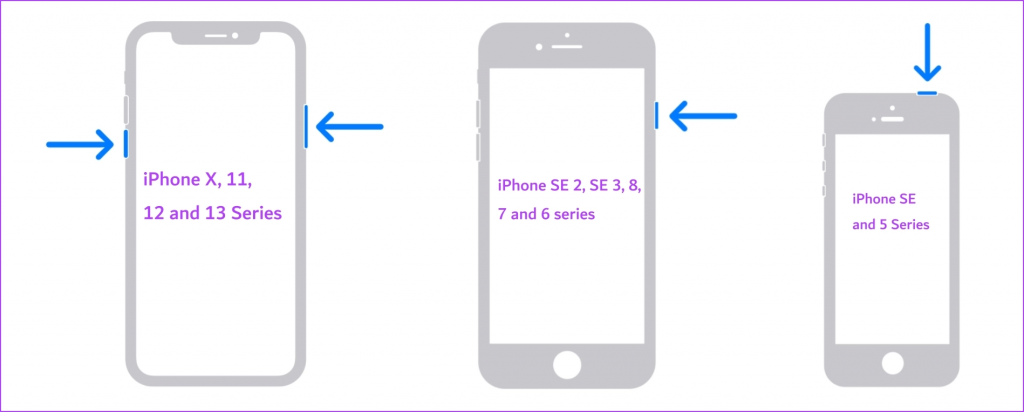
مرحله 2: نوار لغزنده پاور را بکشید تا دستگاه خاموش شود.
مرحله 3: در مرحله بعد، دستگاه خود را با فشار دادن و نگه داشتن دکمه پاور آیفون خود روشن کنید.
حتما بخوانید: تبدیل فیلم به صدا در آیفون
اکنون می توانید گزینه اسکرین تایم را در تنظیمات بررسی کنید تا ببینید آیا داده ها را نشان می دهد یا خیر. در مورد ما، راه اندازی مجدد آیفون ما مشکل را برطرف کرد. با این حال، اگر در آیفون شما اینطور نیست، می توانید روش های دیگر این مقاله را امتحان کنید.
3. برای تنظیم اسکرین تایم در آیفون: Low power mode را خاموش کنید
Low power mode در آیفون چند ویژگی را برای صرفه جویی در مصرف باتری محدود می کند. همچنین این احتمال وجود دارد که ویژگی اسکرین تایم تحت تأثیر این مورد قرار گیرد، اگرچه در حالت ایدهآل نباید چنین باشد.
نحوه غیرفعال کردن low power mode در آیفون
در اینجا نحوه غیرفعال کردن low power mode و بررسی رفع مشکل وجود دارد.
مرحله 1: برنامه تنظیمات را باز کنید.
مرحله 2: روی Battery ضربه بزنید.
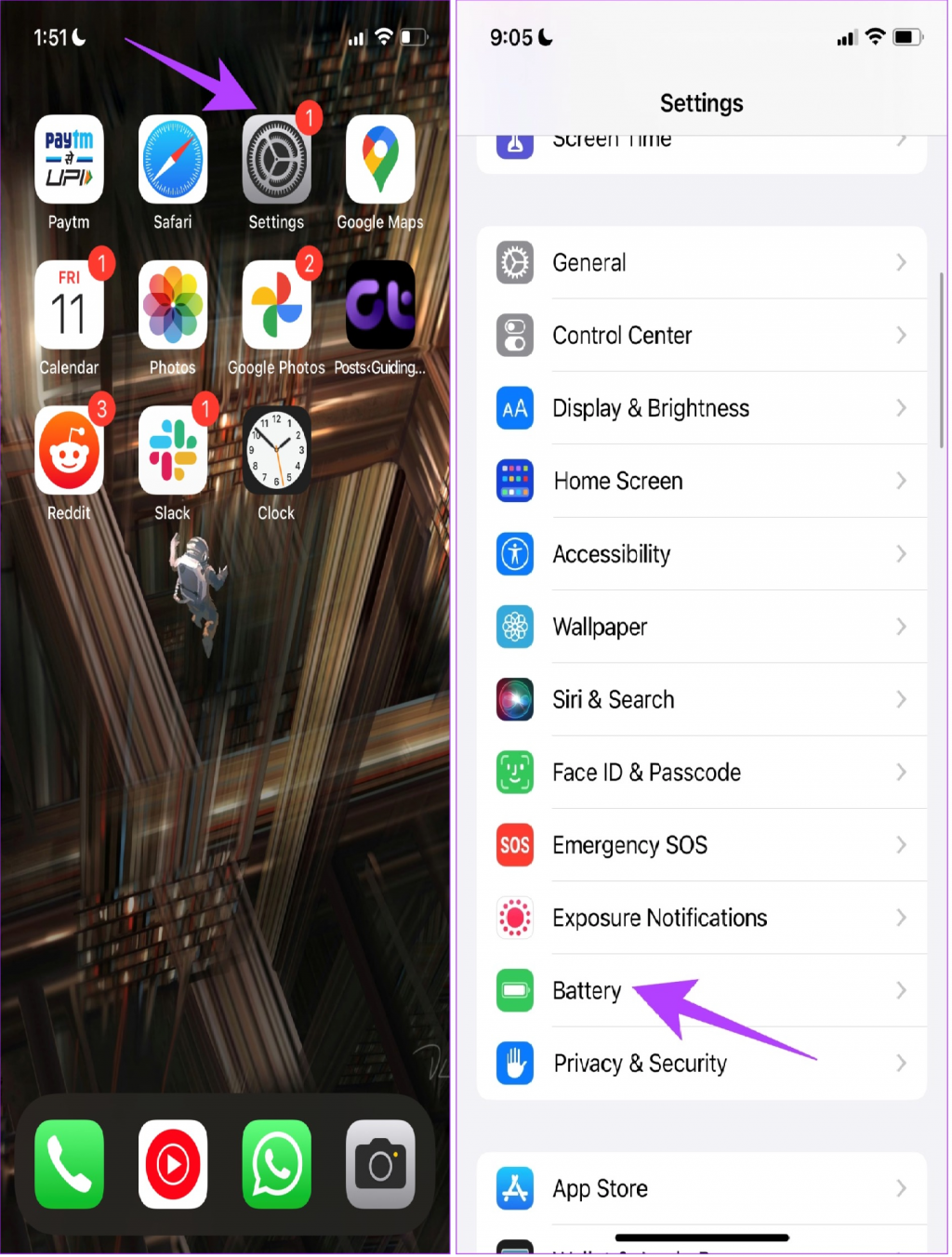
مرحله 3: اطمینان حاصل کنید که کلید "low power mode" را خاموش کرده اید.
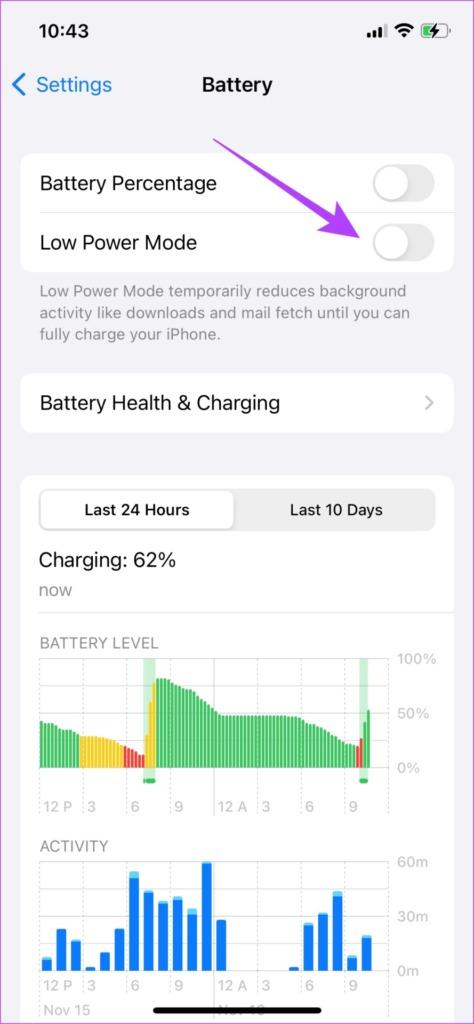
اگر با این کار مشکل حل نشد، می توانید بررسی کنید که آیا در تاریخ و زمان خطایی وجود دارد یا خیر.
4. برای تنظیم اسکرین تایم در آیفون: تاریخ و زمان را بررسی کنید
اگر هر گونه عدم تطابق در تاریخ و زمان وجود داشته باشد، ویژگی اسکرین تایم ممکن است هنگام محاسبه میزان استفاده شما و ارائه نمودار با مشکل مواجه شود. بنابراین، بیایید بررسی کنیم که آیا تاریخ و زمان صحیح است یا خیر.
حتما بخوانید: روش خشک و خارج کردن آب از آیفون در آب افتاده
مرحله 1: برنامه تنظیمات را باز کنید و روی General ضربه بزنید.
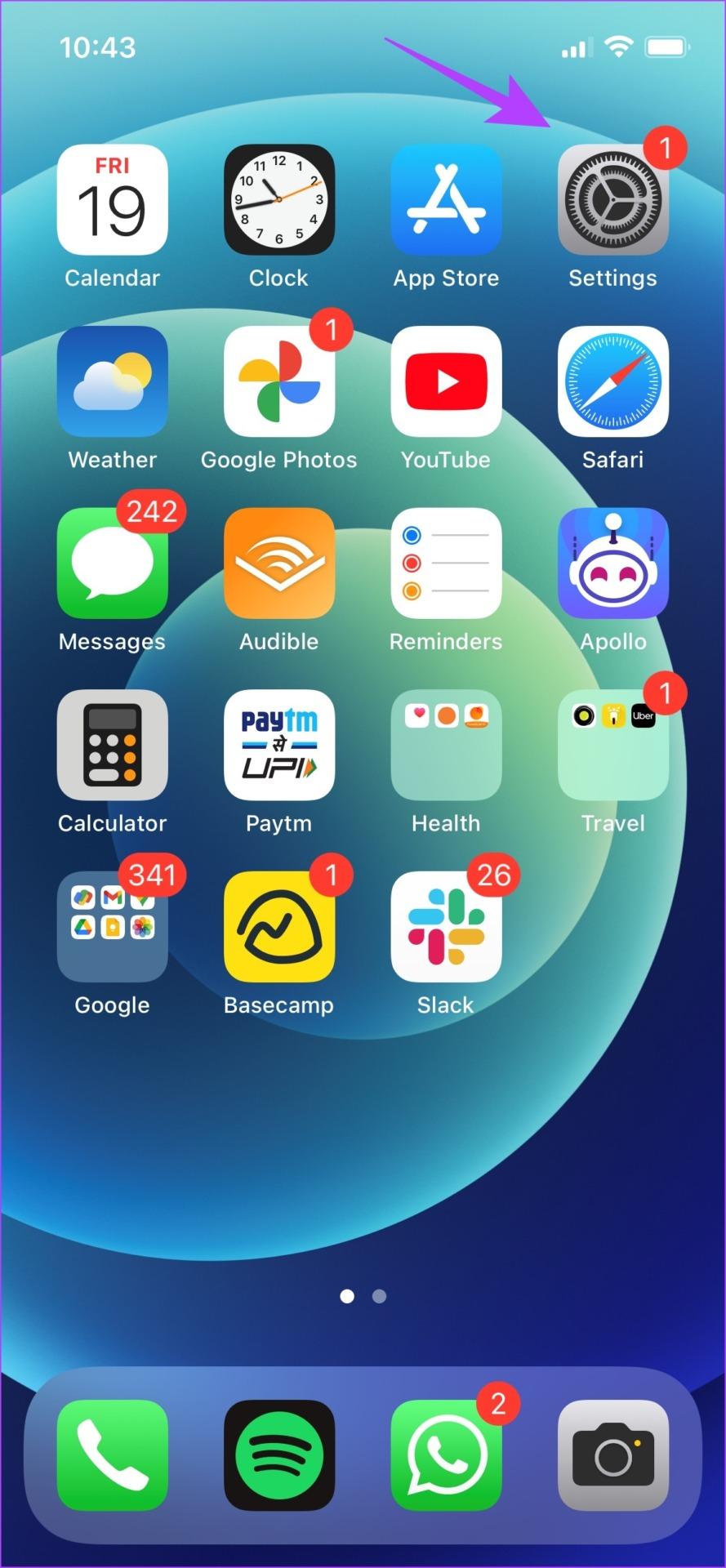
مرحله 2: "Date&Time" را انتخاب کنید.
مرحله 3: کلید تنظیم خودکار را روشن کنید. این به طور خودکار زمان را با توجه به منطقه زمانی که در آن حضور دارید تنظیم می کند.
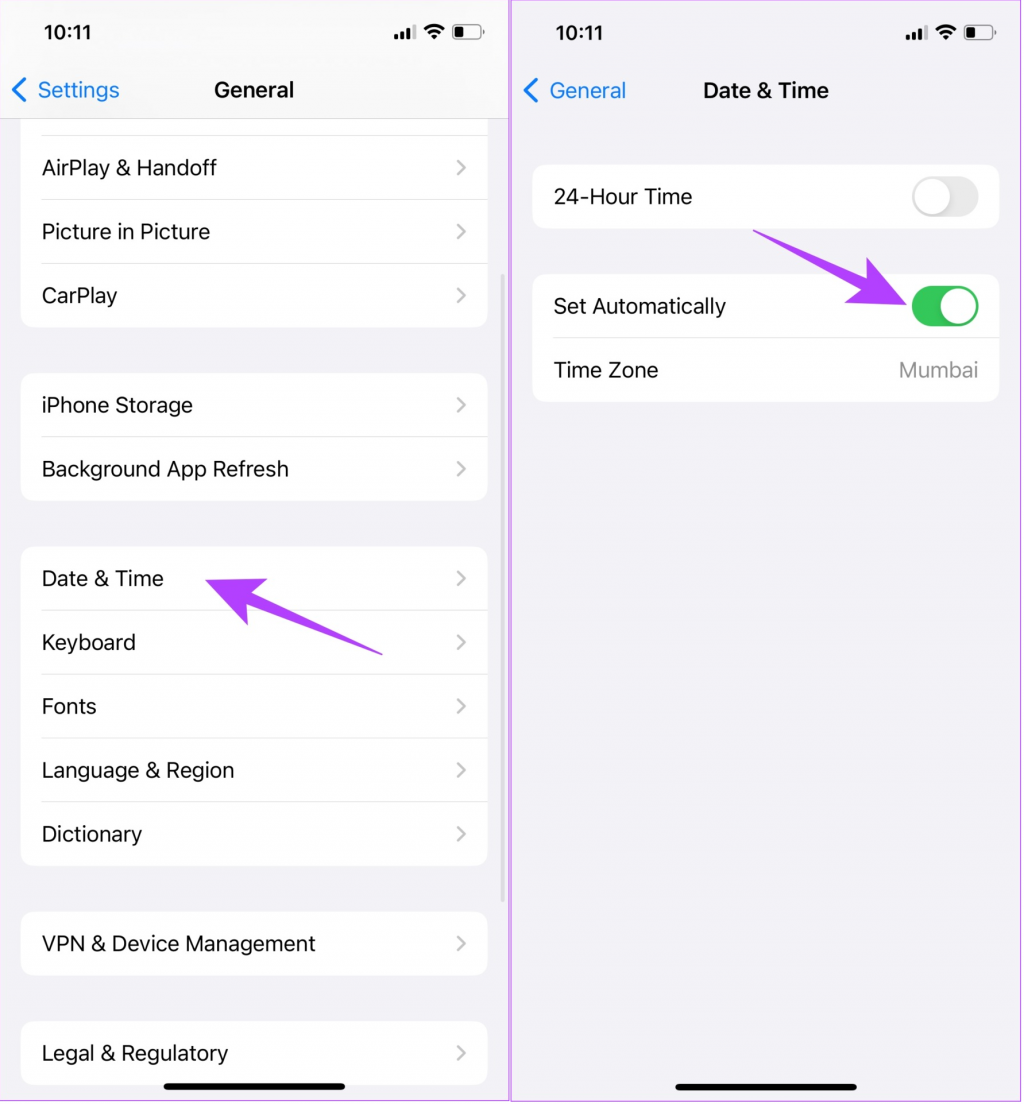
اگر با این کار مشکل نمایش داده نشدن اسکرین حل نشد، می توانید وضعیت سیستم Apple را بررسی کنید.
5. برای تنظیم اسکرین تایم در آیفون: وضعیت سیستم اپل را بررسی کنید.
اپل وضعیت تمام خدمات خود را در داشبوردی به نام وضعیت سیستم نشان می دهد. می توانید به وب سایت مراجعه کرده و بررسی کنید که آیا یک نقطه سبز رنگ در کنار اسکرین تایم وجود دارد که نشان می دهد به درستی اجرا می شود و مشکل مربوط به دستگاه شما است. در غیر این صورت، می توانید منتظر بمانید تا اپل آن را برطرف کند زیرا آنها مطمئناً به این مشکل توجه خواهند کرد.
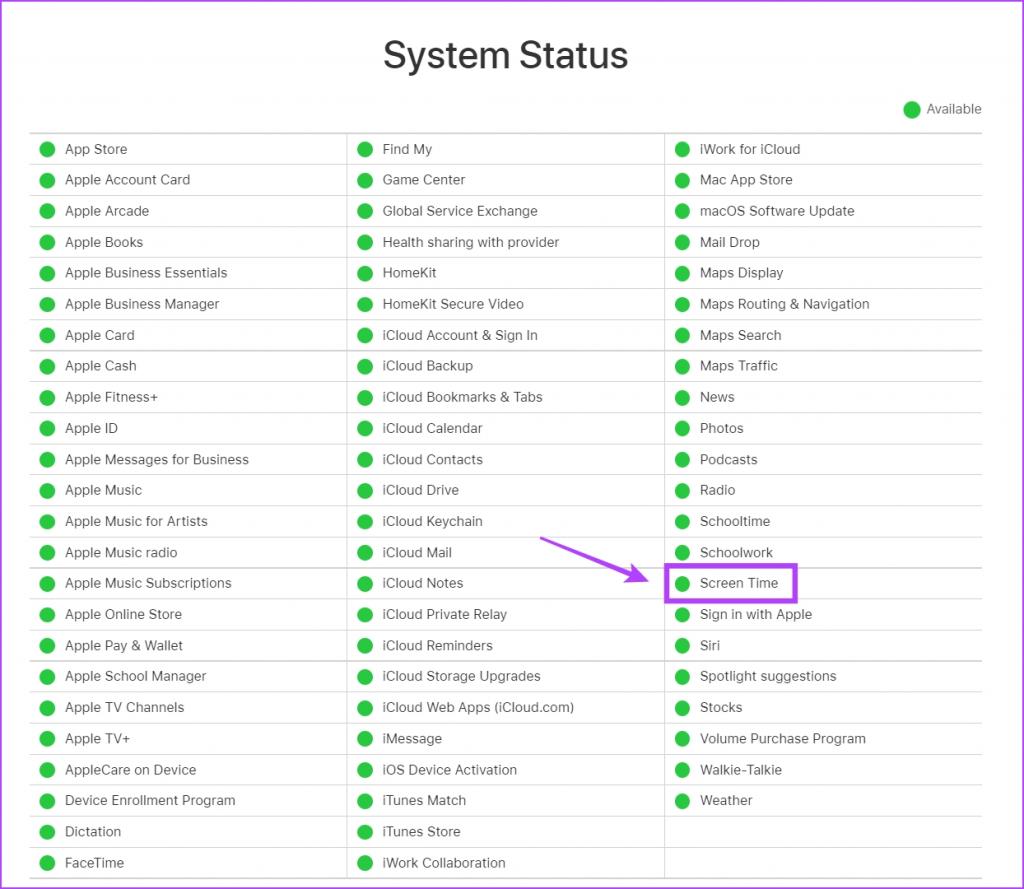
6. برای تنظیم اسکرین تایم در آیفون: زمان صفحه را خاموش و روشن کنید
اگر اسکرین تایم دادهها را نشان نمیدهد یا در حال ضبط و نمایش دادههای جزئی یا آشکارا نادرست در آیفون شما است، میتوانید با خاموش کردن و دوباره روشن کردن آن، آن را بهروزرسانی کنید.
توجه: اگر این کار را انجام دهید، تمام دادههای زمان صفحه قبلی خود را از دست خواهید داد.
مرحله 1: برنامه تنظیمات را باز کنید.
مرحله 2: روی Screen Time ضربه بزنید.
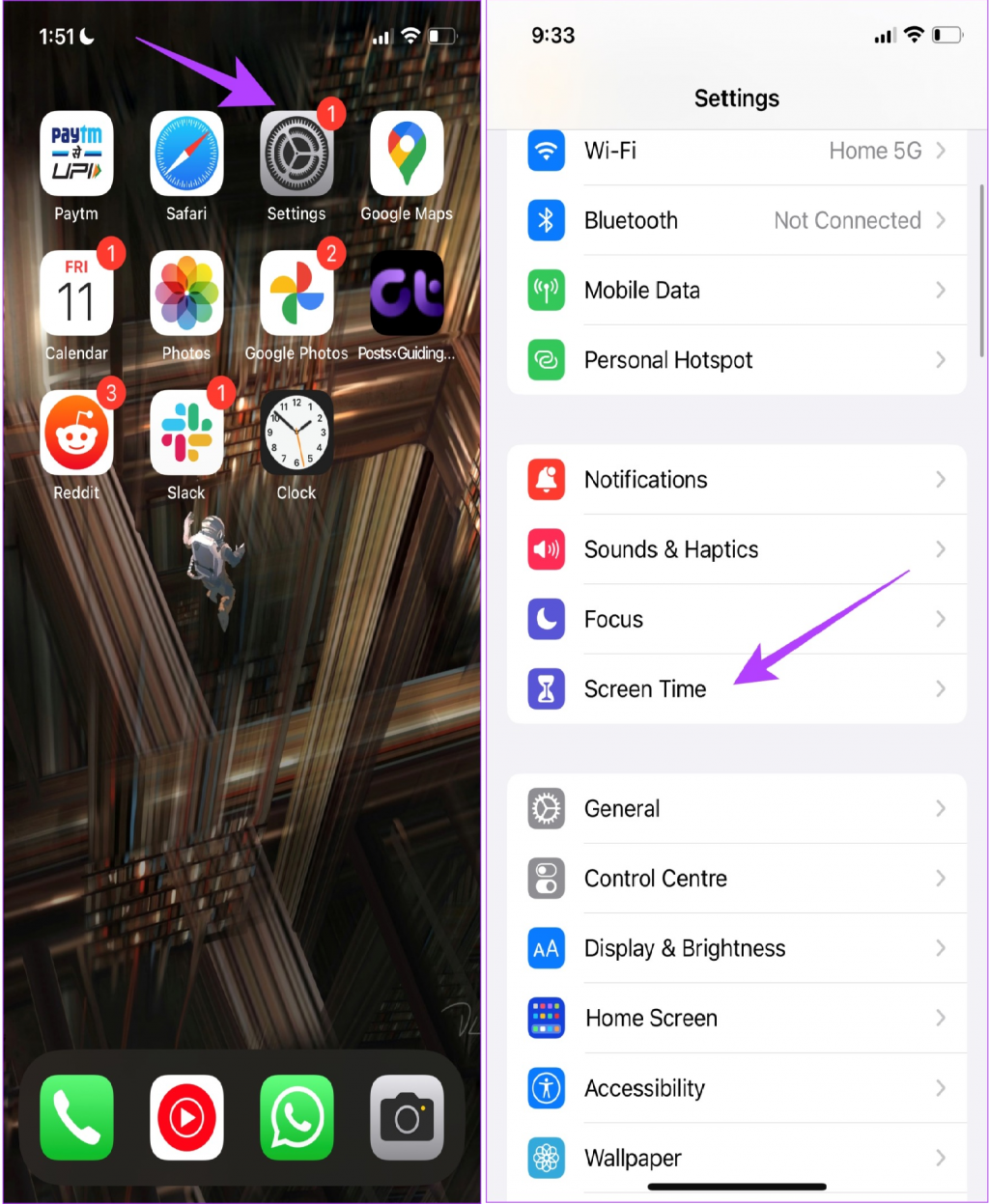
مرحله 3: اکنون، روی "Turn off Screen Time" ضربه بزنید. حالا چند ثانیه صبر کنید و روی «Turn On Screen Time» ضربه بزنید تا دوباره روشن شود.
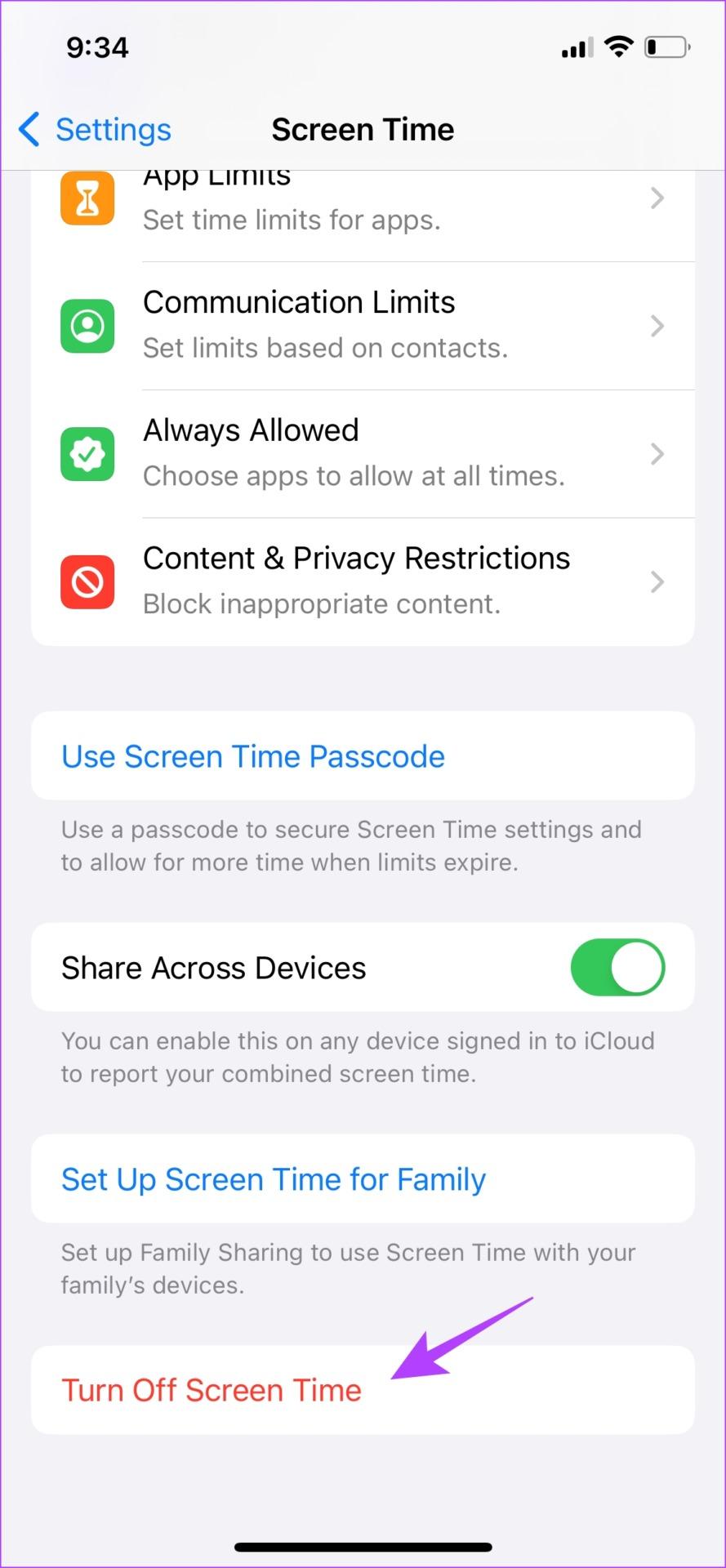
بهعنوان یک جایگزین، میتوانید زمان استفاده از صفحه نمایش خود را بازنشانی کنید تا آن را بهروز کنید. اگر هیچ یک از روش های بالا جواب نداد، می توانید از Apple ID خود خارج شوید و دوباره وارد شوید.
7. برای تنظیم اسکرین تایم در آیفون: از APPLE ID خارج شوید و دوباره وارد شوید.
اگر هر یک از دادههای مرتبط با Apple ID شما باعث ایجاد این مشکل در اسکرین تایم شده است، میتوانید از سیستم خارج شده و دوباره وارد شوید تا آن را بهروزرسانی کنید. در اینجا نحوه انجام آن آمده است.
مرحله 1: ابتدا برنامه تنظیمات را باز کنید.
مرحله 2: روی نمایه خود که در بالای لیست است ضربه بزنید.
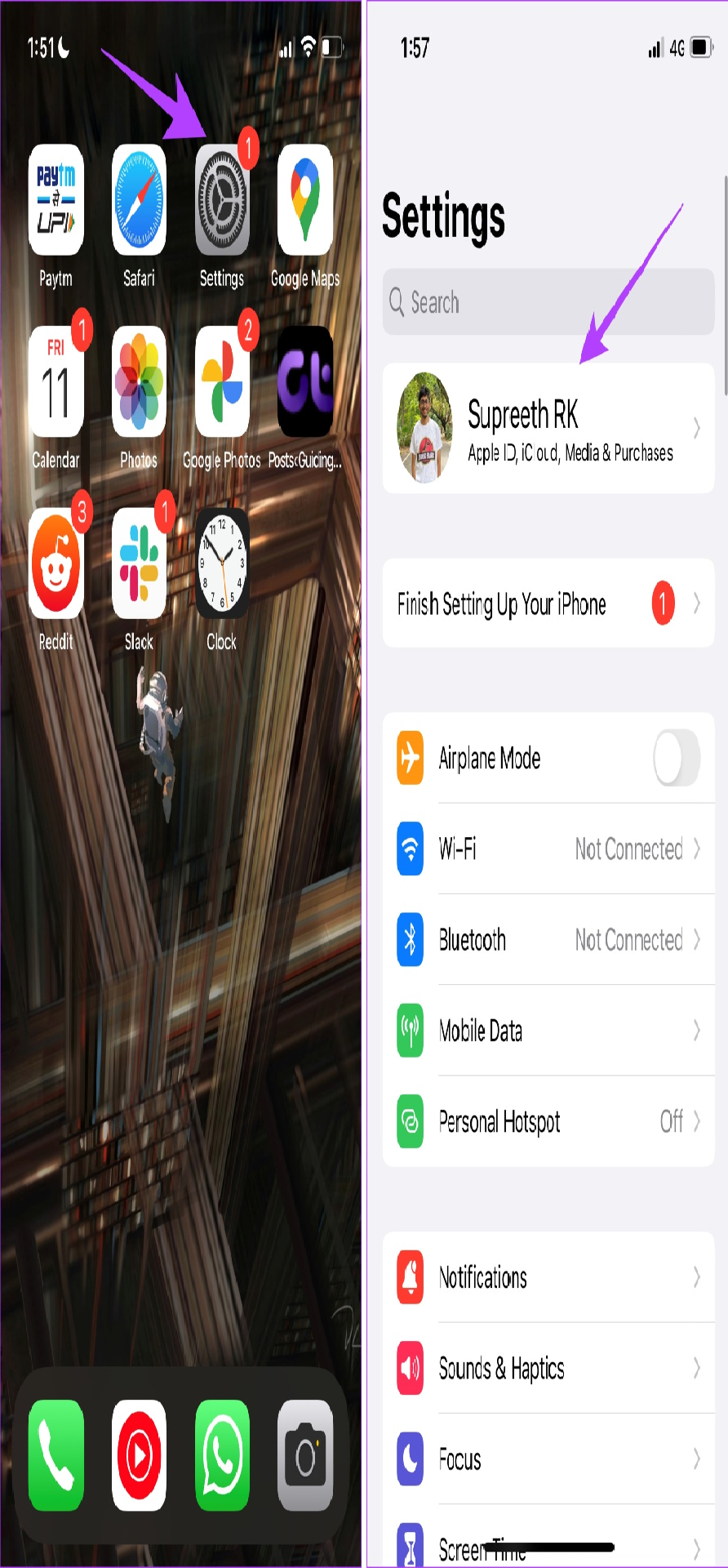
مرحله 3: به پایین بروید و روی Sign Out ضربه بزنید.
مرحله 4: تمام داده هایی را که می خواهید نگه دارید انتخاب کنید و دوباره روی Sign Out ضربه بزنید.
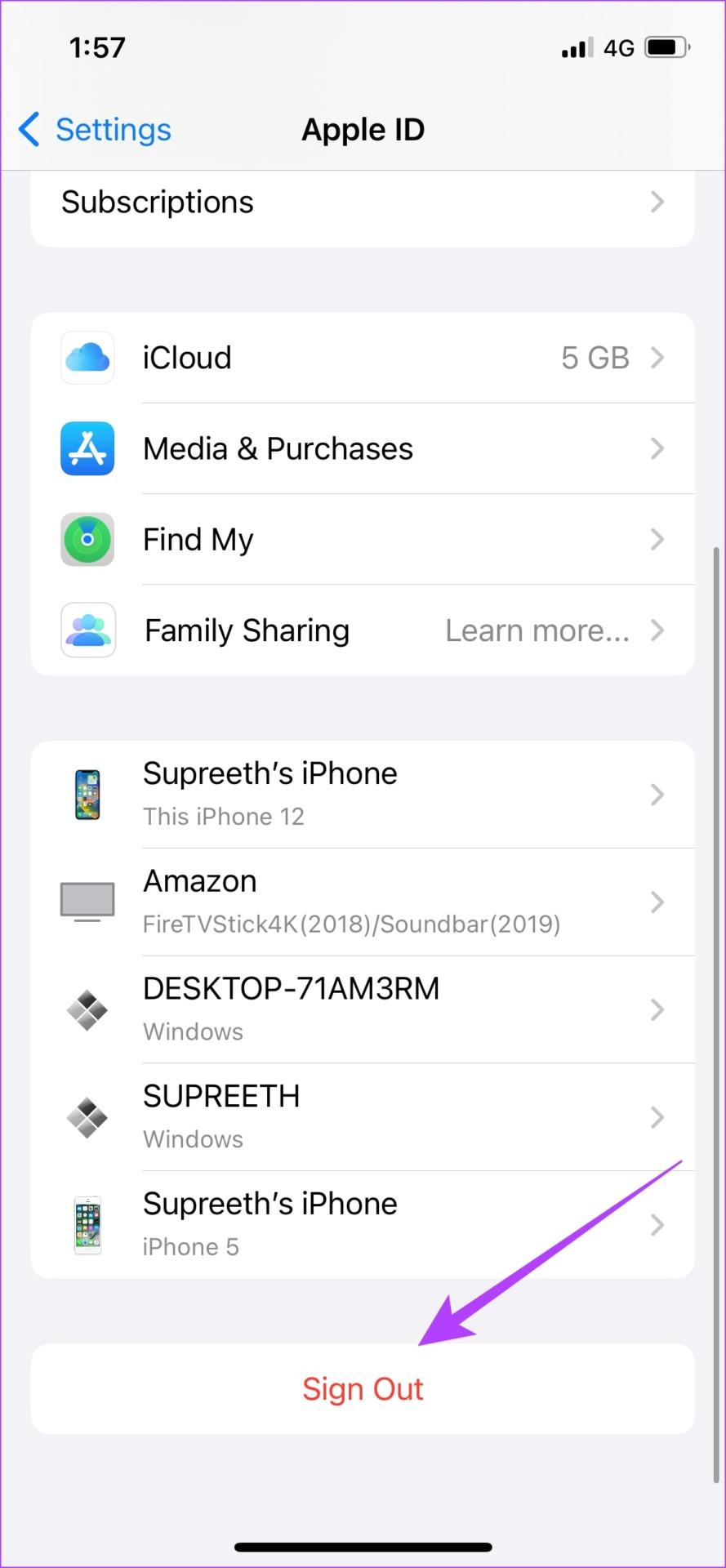
مرحله 5: با باز کردن برنامه تنظیمات، گزینه ای برای ورود به سیستم دریافت خواهید کرد. به Apple ID خود وارد شوید.
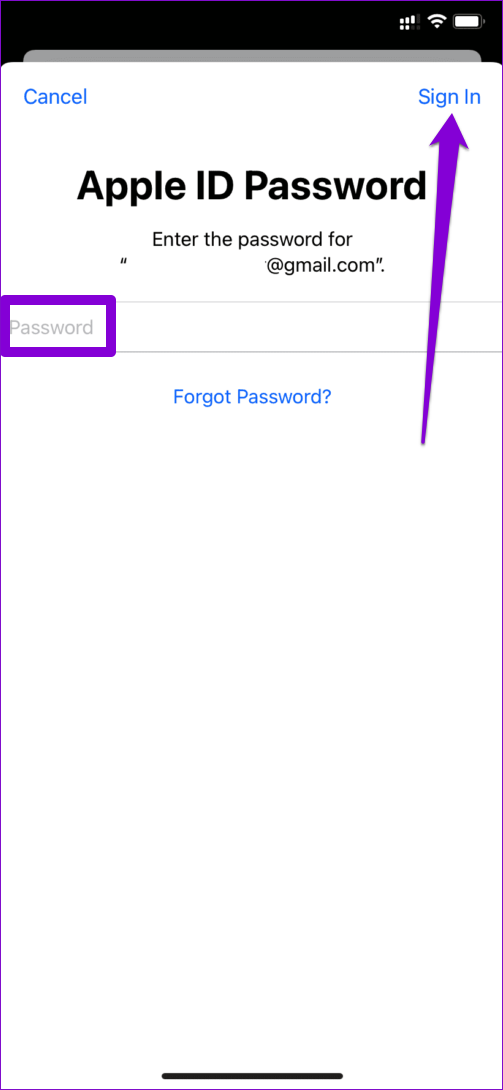
بروز رسانی آیفون
8. برای رفع مشکل اسکرین تایم در آیفون: آیفون خود را به روز کنید.
اگر بسیاری از کاربران متوجه شوند که اسکرین تایم دادهها را در آیفونهایشان نشان نمیدهد، احتمالاً یک باگ گسترده است. اپل از طریق بهروزرسانی نرمافزار، اصلاحیهای را منتشر خواهد کرد. بنابراین، همیشه توصیه می شود که از آخرین نسخه iOS استفاده کنید.
حتما بخوانید: روش بروز رسانی نسخه iOS همه مدل ها
مرحله 1: برنامه تنظیمات را باز کنید و روی General ضربه بزنید.
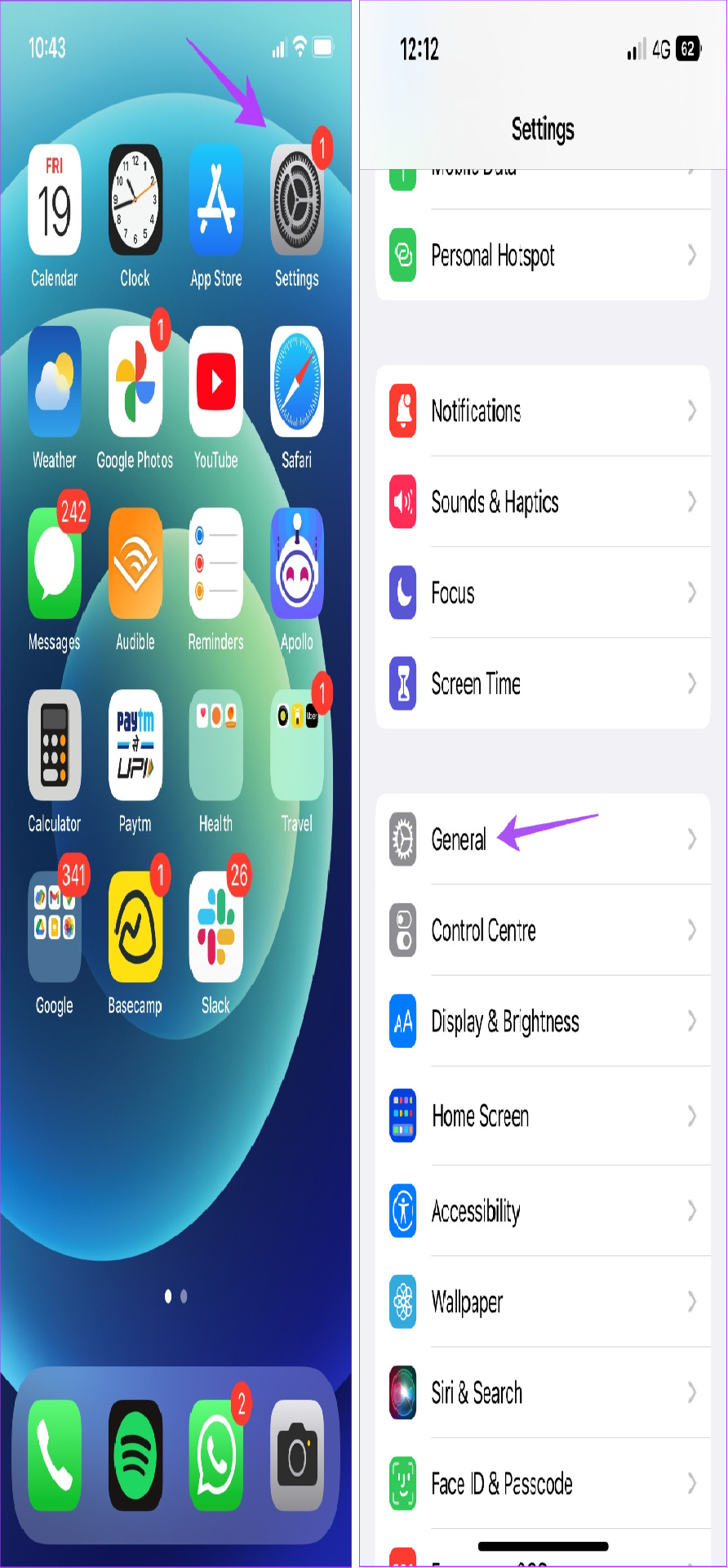
مرحله 2: روی Software Update ضربه بزنید.
مرحله 3: بررسی کنید که آیا بروزرسانی برای آیفون شما موجود است یا خیر. اگر بله، می توانید آپدیت را از این قسمت دانلود و نصب کنید.
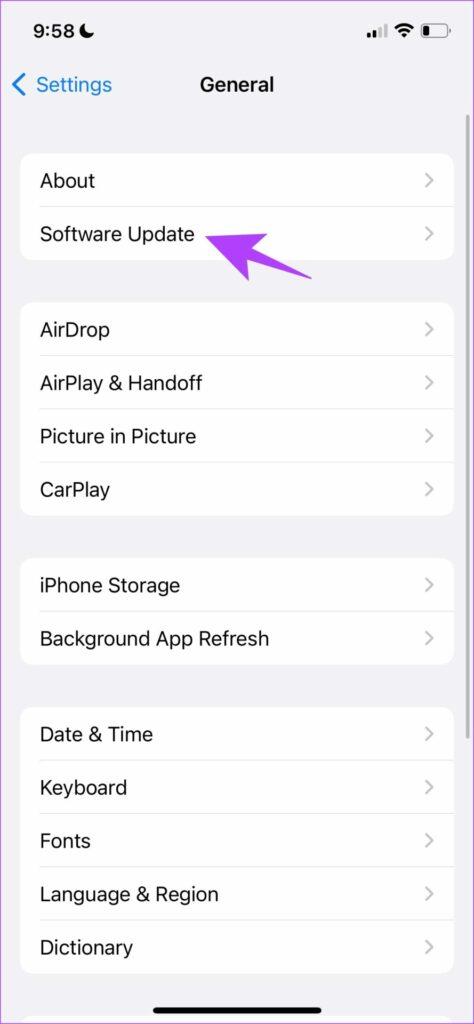
به عنوان آخرین راه حل، اگر هیچ یک از روش های بالا جواب نداد، می توانید آیفون خود را ریست کنید.
نحوه ریست کردن آیفون
9. همه تنظیمات را در آیفون بازنشانی کنید
اگر پیکربندی اشتباهی در آیفون شما وجود دارد که باعث این مشکل شده است و شما نمی توانید آن را پیدا کنید، بهترین گزینه این است که آیفون خود را ریست کنید. این همه پیکربندی ها را به حالت های پیش فرض باز می گرداند و از این رو، می تواند به طور موثر هر مشکل مربوط به نرم افزار را برطرف کند.
حتما بخوانید: چگونه آیفون را ریست کنیم
توجه: این فقط تنظیمات شما را بازنشانی می کند. هیچ داده یا رسانه ای را در آیفون شما پاک نمی کند.
مرحله 1: برنامه تنظیمات را باز کنید و روی General ضربه بزنید.

مرحله 2: "Transfer & Reset iPhone" را انتخاب کنید
مرحله 3: روی Reset ضربه بزنید.
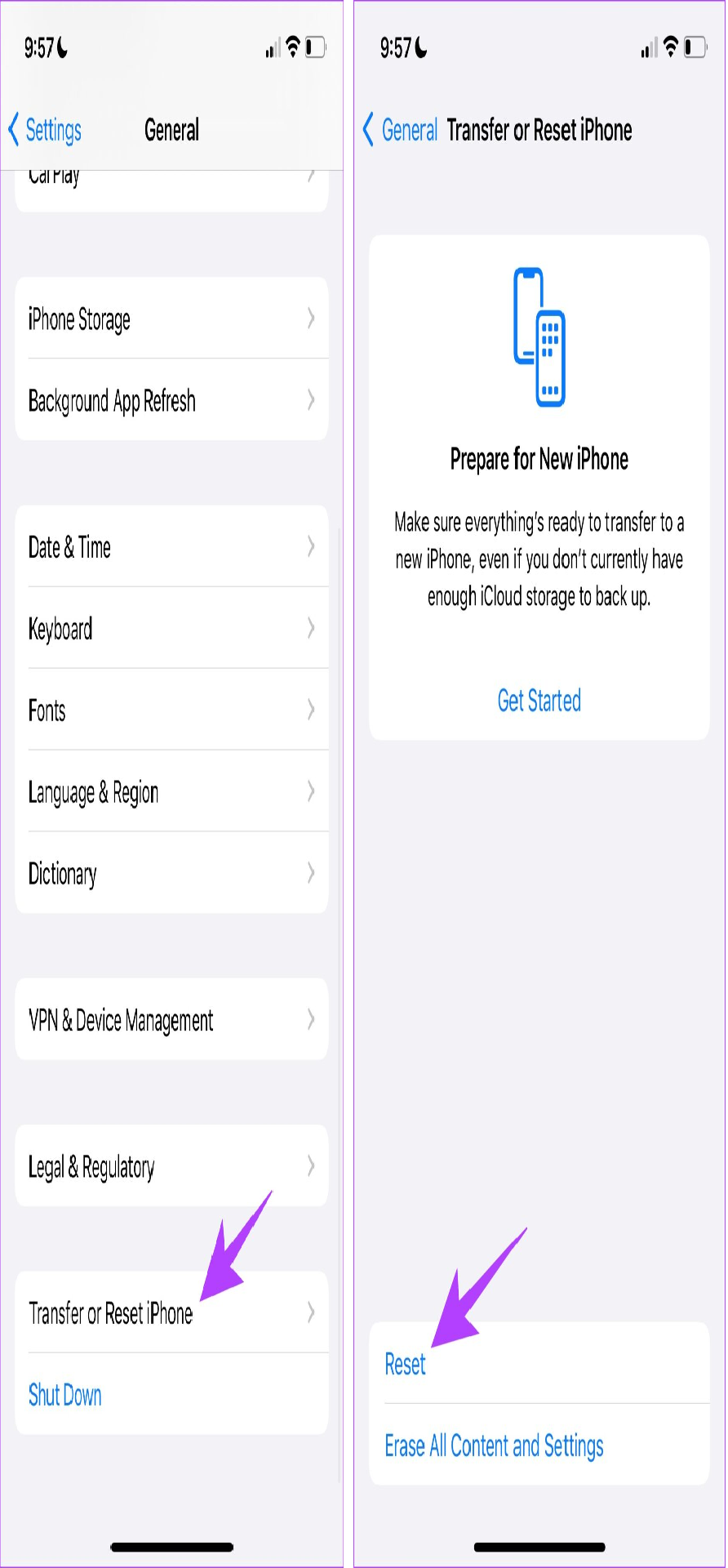
مرحله 4: اکنون روی "Reset All Settings" ضربه بزنید تا تمام تنظیمات و تنظیمات آیفون شما به حالت پیش فرض برگردد.
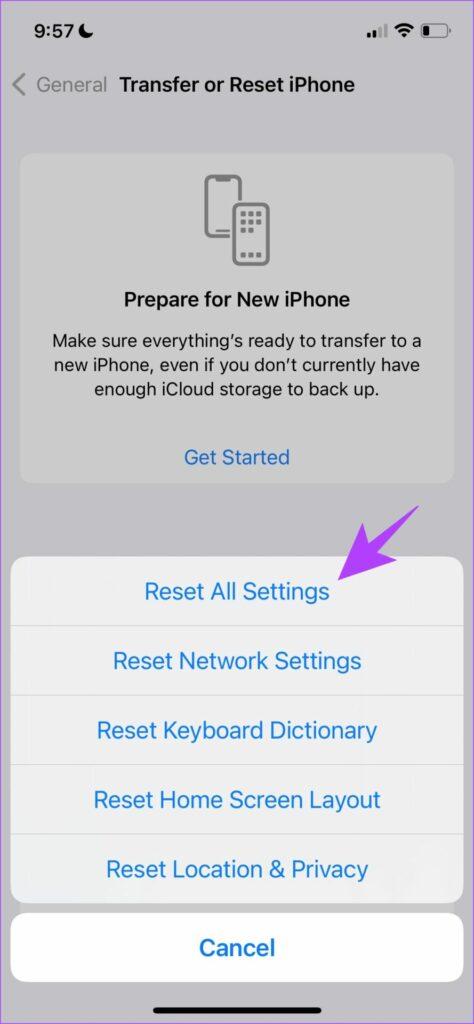
اینها همه روشهایی بودند که میتوانستیم برای رفع نمایش داده نشدن اسکرین تایم پیشنهاد کنیم. در حالی که بسیار بعید است، اگر هیچ یک از روش های بالا کار نکرد، می توانید برنامه های جایگزین را برای نظارت بر زمان نمایشگر خود انتخاب کنید.
برنامه اسکرین تایم در آیفون
10. تنظیم اسکرین تایم در آیفون: با استفاده از برنامه های جایگزین اسکرین تایم
در اینجا دو برنامه خوب را معرفی می کنیم که می توانیم آنها را به عنوان جایگزین خوبی برای ویژگی Screen Time داخلی آیفون خود معرفی کنیم.
1. برنامه اسکرین تایم در آیفون: Off screen
off screen به شما کمک می کند میزان استفاده از تلفن خود را ردیابی کنید، با ویژگی های اضافی که به شما کمک می کند تمرکز روزانه خود را حفظ کرده و وظایف خود را انجام دهید.
2. برنامه اسکرین تایم در آیفون: Screen Zen
Screen Zen دارای یک رابط کاربری سرگرم کننده است، و به شما کمک می کند کمتر گوشی خود را بردارید، همراه با جزئیات دقیق نحوه استفاده از آیفون خود.
و این پایان همه چیزهایی است که میتوانیم برای حل مشکل نمایش داده نشدن زمان صفحه نمایش پیشنهاد کنیم. با این حال، اگر هنوز سؤالی دارید، می توانید به بخش سؤالات متداول ما در زیر نگاهی بیندازید.
پرسشهای متداول
چرا داده های صفحه نمایش آیفون من دقیق نیست؟
به دلیل برخی مشکلات در جمعآوری دادهها از برنامهها،اسکرین تایم آیفون شما ممکن است دادههای نادرست را نشان دهد.
آیا اسکرین تایم آیفون شامل تماس های تلفنی می شود؟
خیر، هنگام محاسبه زمان صفحه نمایش، تماس های تلفنی در نظر گرفته نمی شود. با این حال، همچنان میتوانید میزان زمانی را که در برنامه تلفن صرف میکنید، مشاهده کنید.
چگونه زمان استفاده از صفحه نمایش آیفون را به حداقل برسانیم؟
میتوانید محدودیتهایی برای برنامهها تعیین کنید و سعی کنید از برنامههای مزاحم دوری کنید تا میزان استفاده از آیفون خود را کاهش دهید.
سخن آخر
ویژگی اسکرین تایم در آیفون مطمئناً به نظارت بر استفاده شما کمک می کند، بنابراین وقتی خراب شود بسیار خسته کننده است. از این رو، امیدواریم این روشهای عیبیابی آسان به شما در رفع مشکل نمایش داده نشدن زمان صفحه کمک کرده باشند.
مقالات مرتبط:
ویژگی Live text در آیفون چیست؛ روش استفاده از قابلیت لایو تکست
دانلود بهترین آنتی ویروس های رایگان برای آیفون

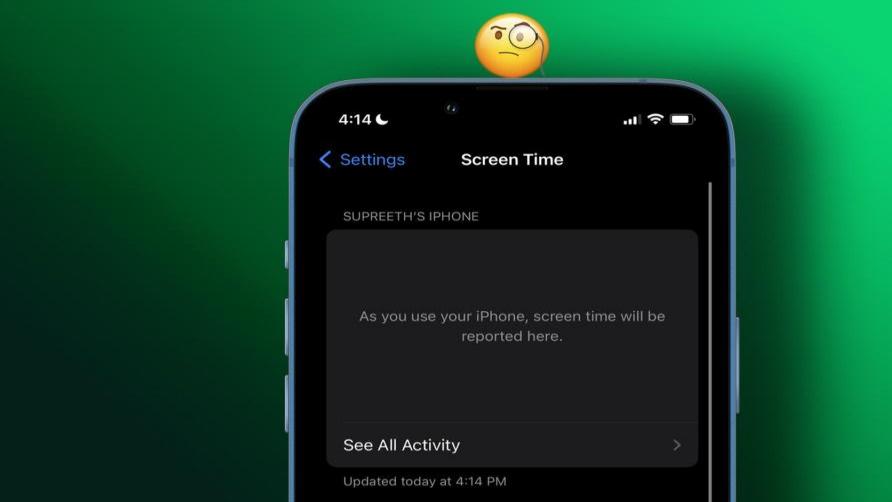
دیدگاه ها